カスタム論理モデルの有効化
Insight Advisor がデータを解釈する方法をカスタマイズするための最初のステップは、ビジネス ロジック論理モデルを有効にすることです。
有効にすると、Qlik Sense はデータ モデルに基づいてビジネス ロジックの論理モデルを作成します。その後、この論理モデルのカスタマイズを開始できます。
ヒント メモ[ロジックを無効化]/[ロジックを有効化] をクリックして、論理モデルのオンとオフを切り替えることができます。これは、モデルが適用されていない結果に適用されたモデルと結果を比較する場合に役立ちます。
次の手順を実行します。
-
チュートリアル アプリで、[準備] をクリックします。
-
[ビジネス ロジック] で、[論理モデル] を選択します。
-
[続行]をクリックします。
結果
ビジネス ロジックはデータ モデルを分析し、グループ、階層、動作を自動的に作成します。[概要] では、新しい論理モデルを確認できます。
[概要] の新しい論理モデル
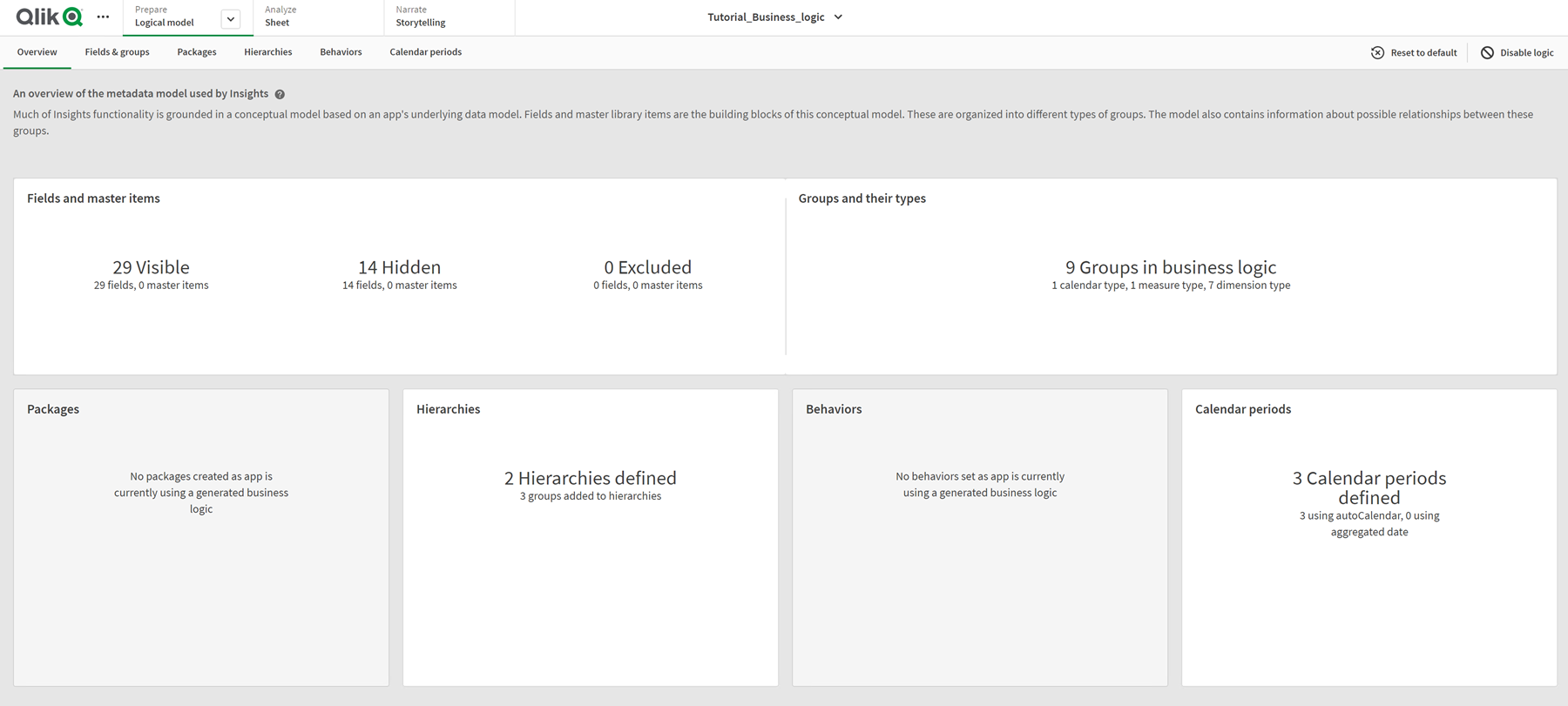
Qlik Sense は 14 件の項目を分析で非表示にしているため、Insight Advisor では利用できなくなりました。データ モデルから 9 件のグループが作成され、関連する項目が関連付けられています。 2 つの階層が定義されており、ドリルダウン分析のためにグループをリンクしています。3 つのカレンダー期間が定義され、分析に使用する期間が提供されます。
次に、既定の項目とグループを変更することから始めて、この既定の論理モデルを編集します。
